Ubuntu下的nvidia显卡驱动的安装
-
驱动下载
地址:NVIDIA驱动下载
本人实验室电脑环境:
- 系统 -> Ubuntu16.04
- 显卡 -> GeForce GTX 1080 Ti
![]()
搜索后,下载相应驱动的.run安装包放在home目录下
-
卸载原有nvidia驱动
$ sudo apt-get --purge remove nvidia-*返回
no matches说明之前并未安装nvidia驱动否则会移除之前安装的驱动
-
修改blacklist.conf文件
$ sudo gedit /etc/modprobe.d/blacklist.conf打开后在文件末尾添加以下几行
#Following lines are imported for installing nvidia driver blacklist vga16fb blacklist nouveau blacklist rivafb blacklist nvidiafb blacklist rivatv保存退出
PS:修改该文件的目的是把原有的相关模块屏蔽以避免冲突
PS:许多Linux发行版默认集成了Nouveau驱动,Nouveau是由第三方为NVIDIA显卡开发的一个开源3D驱动。由于英伟达不拥抱开源,也没能得到NVIDIA的认可与开发支持,导致该驱动功能性能远逊于官方驱动。
-
更新系统
$ sudo update-initramfs -u #若返回以下Warning,是没有安装两个因特尔的图形固件,可以忽略 W: Possible missing firmware /lib/firmware/i915/kbl_guc_ver9_14.bin for module i915 W: Possible missing firmware /lib/firmware/i915/bxt_guc_ver8_7.bin for module i915如果你有强迫症......缺乏的固件可以在以下网站上找到并安装:linux kernel i915
-
重启系统
$ reboot更新和重启步骤缺一不可
-
验证nouveau是否成功禁用
$ lsmod | grep nouveau若无任何返回,则表示禁用成功
-
关闭图形界面,开始安装驱动
按
ctrl+alt+F1切换tty1界面(默认当前使用的是tty7)关闭图形界面
$ sudo service lightdm stop开始安装驱动
先cd到下载好的
.run安装包的目录下,之前已经放到/home下了$ cd /home #根据自己的驱动名,用tab进行补全 $ sudo chmod 777 NVIDIA-Linux-x86_64-440.82.run -no-opengl-files $ sudo ./NVIDIA-Linux-x86_64-440.82.run -no-opengl-files #也可以使用通配符 $ sudo chmod 777 NVIDIA*.run -no-opengl-files $ sudo ./NVIDIA*.run -no-opengl-files注意:参数-no-opengl-files绝对不可省略,用于跳过opengl模块安装。若安装该模块会导致循环登录
接下来会陆续报几个问题:
-
the distribution-provided pre-install script failed!Are you sure you want to continue?
-> 选择 Continue
-
Would you like to register the kernel module souces with DKMS? This will allow DKMS to automatically build a new module, if you install a different kernel later?
-> 选择 No
-
Nvidia's 32-bit compatibility libraries?
->选择Yes/No均可(有些如Steam游戏可能需要32位库)
-
Would you like to run the nvidia-xconfigutility to automatically update your x configuration so that the NVIDIA x driver will be used when you restart x? Any pre-existing x confile will be backed up.
-> 选择 Yes(网上所双显卡不安装,单显卡安装)
-
-
启动图像界面
$ sudo service lightdm start再按
ctrl+alt+F7回到原来的ttyn界面(默认原来使用的是tty7)$ startx找不到原终端的话,可以直接重启
-
测试是否安装成功
$ nvdia-smi![]()
出现类似上图的返回,表示已成功安装
-
修复
如果出现安装失败情况
比如我在执行$ sudo service lightdm start之后,开机会报错PKCS#7 signature notsigned with atrusted key bbswitch: No suitable _DSM call found - error无法进入桌面,也不会有命令行可用
差点重装系统......解决办法:
- 在grub界面按下e进入,编辑添加single关键字后F10重启,进入单用户模式
- 从步骤2开始,卸载并一步步重新安装驱动,应该能解决问题



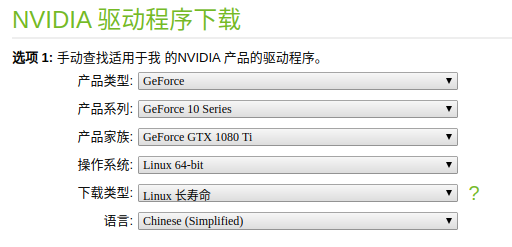
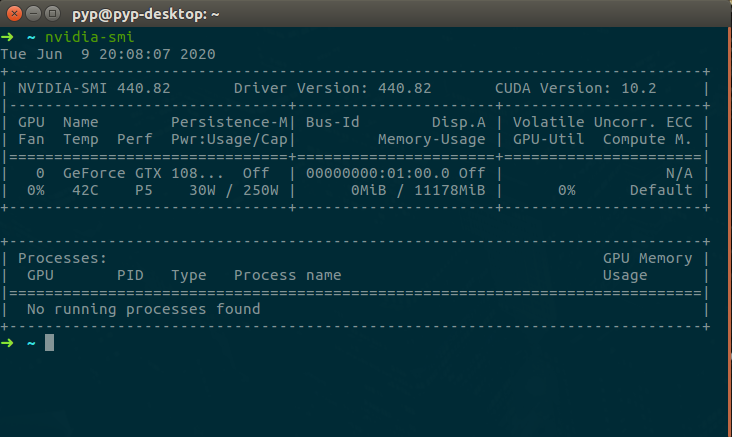

 浙公网安备 33010602011771号
浙公网安备 33010602011771号